
목차
한글에서는 한글 폰트(글꼴)와 영어를 포함한 언어별 폰트를 다르게 설정할 수 있습니다.(단축키 Alt + L)
뿐만 아니라 상대크기, 장평, 글자 위치, 자간을 언어별로 설정이 가능합니다.
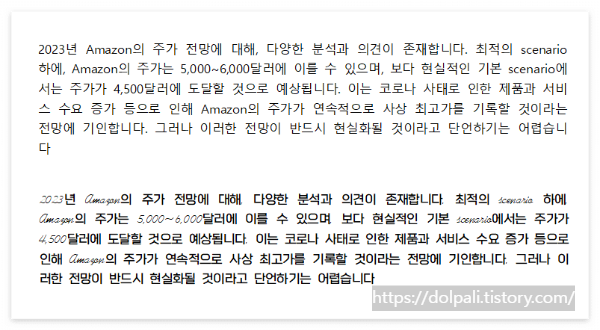
언어별이라는 것은 한글, 영문, 한자, 일어, 외국어, 기호 등으로 구분됩니다.
이제 더 이상 한글이 이쁜 폰트와 영어가 이쁜 폰트에서 고민할 것 없이 둘 다 사용하면 됩니다.
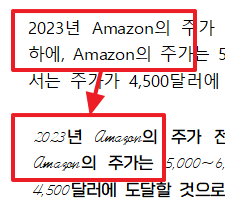
1. 언어별 폰트 변경하기
설정하는 방법을 설명하기 위해 한글은 이사만루체, 영문은 펜흘림으로 폰트를 변경해 보겠습니다.
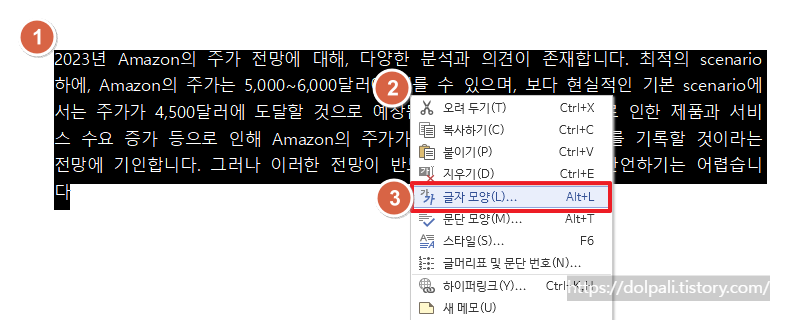
1. 폰트를 다르게 설정하고자 하는 범위를 드래그 하여 선택합니다.
2. 우클릭합니다.
3. [글자 모양]을 클릭합니다.(Alt + L)
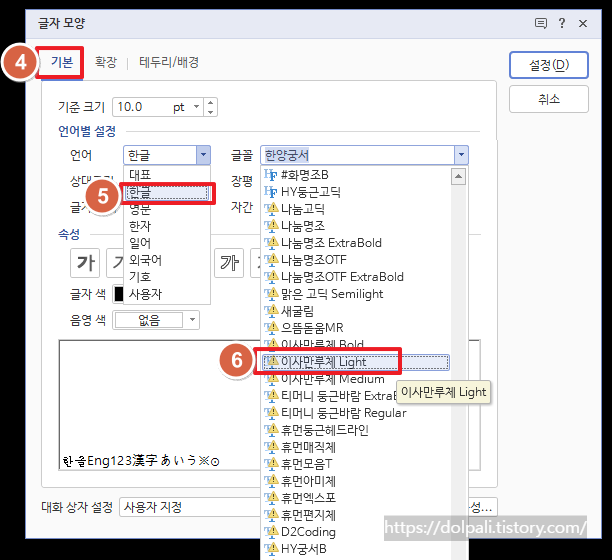
4. [기본] 탭을 클릭합니다.
5. [언어]에서 [한글]을 선택합니다.

7. [언어]에서 [영문], [글꼴]에서 [펜흘림]을 선택합니다.
8. [설정]을 클릭합니다.
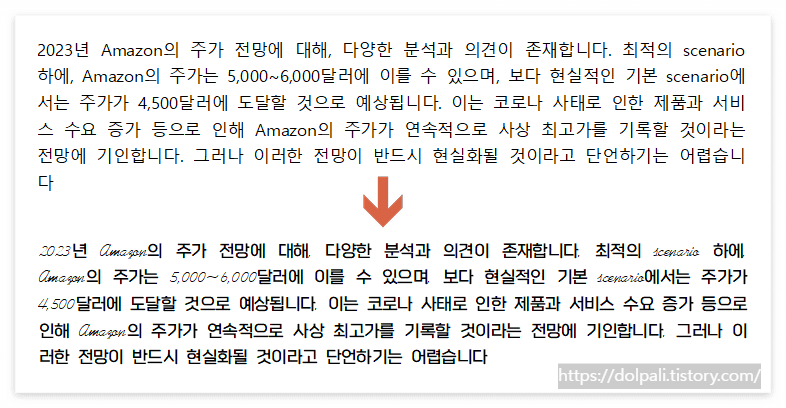
앞서 설명드린바와 같이 폰트뿐만 아니라 상대크기, 장평, 글자 위치, 자간을 언어별로 설정이 가능합니다. 상대크기는 10~250%, 장평 50~200%범위내에서 입력이 가능합니다.
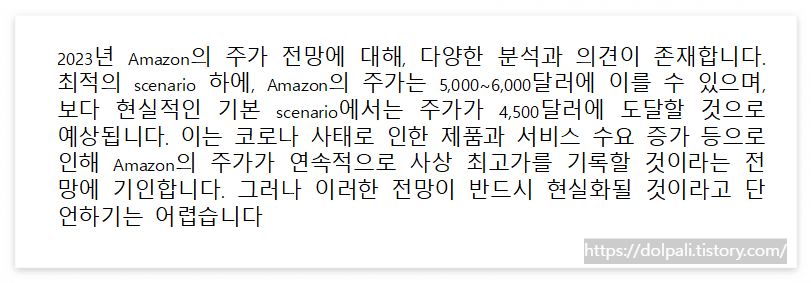
상대크기는 폰트의 크기와 비슷하며 다른 언어 대비 크기를 키울 수 있습니다. 위 사진은 한글의 상대크기를 130%으로 설정한 모습입니다. 폰트와 마찬가지로 한글에만 크기 변경이 적용된 것을 확인할 수 있습니다.
'업무 프로그램 > 한글' 카테고리의 다른 글
| 한글에서 줄이 안맞을 때(ft. 반 칸 띄우기) (1) | 2023.12.20 |
|---|---|
| 한글 수정한 내용 표시하기(ft. 변경 내용 추적) (5) | 2023.12.19 |
| 한글 글자 바꾸기(한글을 한자로, 한자를 한글로) (0) | 2023.12.15 |
| 한글 도형 안에 글자 넣기, 한글에 도형 그리기(넣기) (0) | 2023.12.14 |
| 한글 표 단축키와 여러 셀 선택하기 (0) | 2023.12.13 |




